电脑没网时怎么重装win8系统
在一些情况下我们会偶尔遇到电脑离线的状态,甚至有百分之一的几率碰到系统崩溃的情况。相信这个时候的你肯定十分烦躁,但是烦躁完全解决不了任何问题,今天小编就带你来了解一下,什么叫做离线重装win8系统。一起来看看吧。
准备工具
1. 小熊一键重装系统软件
2. 一台正常联网的电脑(前期下载系统文件时需要在联网状态下,后期重装系统就可以离线操作)
具体步骤
1. 从小熊官网上下载软件,打开之前提前将所有的杀毒软件关闭。点击小熊界面中“一键装机”下的“制作离线包”。小编选择好需要安装的win8专业版文件,点击“开始制作”。

2. 选择系统文件的导出位置,最后点击“确定”。
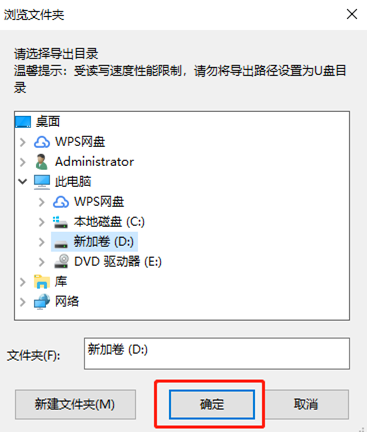
3. 小熊开始自动下载系统文件,我们只需要等待安装完成即可。
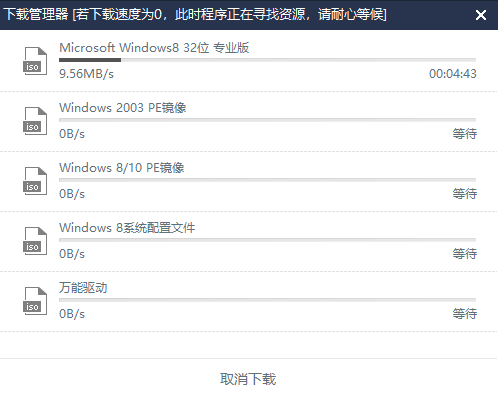
文件经过一段时间终于下载完成,在弹出的提示窗口中点击“立即查看”找到系统文件的位置。
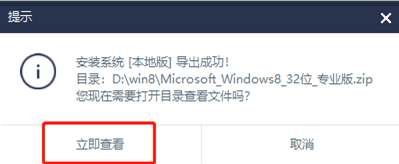
4. 此时我们可以进行离线安装系统了。找到文件之后,对文件压缩包进行解压,双击打开小熊软件。
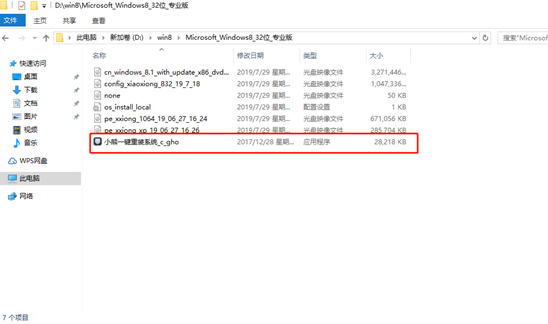
出现离线版小熊界面之后,在“数据备份”栏目中可以勾选重要的数据进行备份,最后点击“安装系统”。

5. 这时小熊提示我们对电脑进行重启操作,重启后会默认进入“离线安装模式”的小熊PE桌面。
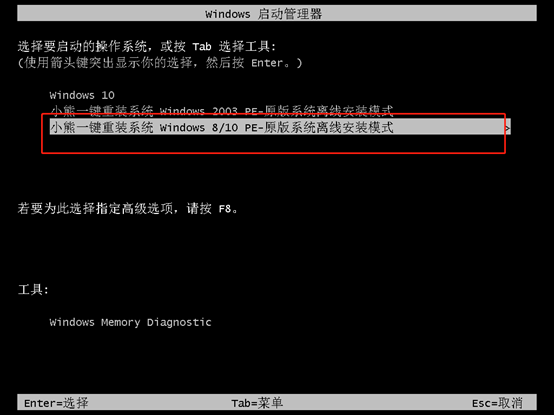
6. 成功进入小熊PE桌面之后,小熊装机工具会自动帮我们下载安装完成的系统文件。
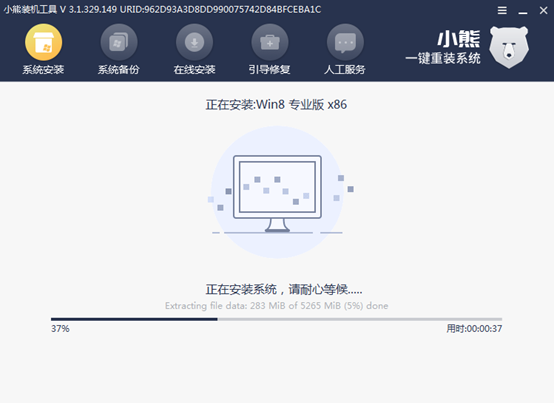
系统成功安装之后,我们需要再次对电脑进行重启。重启之后会进行电脑环境的部署安装,最后才会进入win8系统桌面。这个时候离线安装系统完成了,这下子就不需要怕电脑没网无法进行重装系统了。
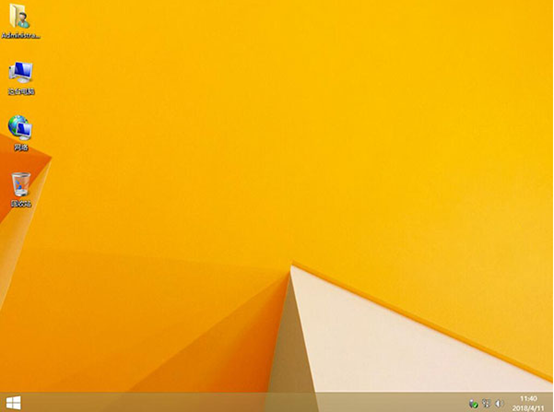
Win7教程查看更多

2021-10-05查看详情

2021-10-05查看详情

2021-10-05查看详情

2021-10-01查看详情

Win10教程查看更多

微软宣布Windows 11于10月5日正式上线,尽管这是全新的一代win操作系统,但仍然有很多用户没有放弃windows10。如果你想升级到windows 10系统,用什么方法最简单呢?接下来跟大家分享快速简单安装windows 10系统的方式,一起来看看怎么简单安装win10系统吧。
很不多用户都在使用windows 10系统,windows 10经过微软不断地优化,目前是稳定性比较好的系统,因而也受到非常多人的喜欢。一些windows 7用户也纷纷开始下载windows 10系统。可是怎么在线安装一个windows 10系统呢?下面小编给大家演示电脑怎么在线重装win10系统。
重装系统的方法有很多种,但如果你是电脑初学者,也就是说不太懂计算机,那么建议使用一键重装系统的方法,只需要在装机软件里面选择想要安装的windows操作系统即可,装机软件将自动帮助您下载和安装所选择的系统。接下来以安装win10系统为例,带大家了解电脑新手应该如何重装win10系统。
电脑常见的系统故障为蓝屏、黑屏、死机、中木马病毒、系统文件损坏等,当电脑出现这些情况时,就需要重装系统解决。如果电脑无法正常进入系统,则需要通过u盘重装,如果电脑可以进入系统桌面,那么用一键重装系统的方法,接下来为大家带来电脑系统坏了怎么重装系统。
